4.5 Über Outlook auf den Exchange Server zugreifen
 
Damit Sie einen ersten Erfolgstest der Exchange Server-Installation durchführen können, aber auch, um öffentliche Ordner anzulegen und Rechte darauf vergeben zu können, installieren Sie jetzt einen Windows-XP-Client mit Outlook und fügen ihn in die Domäne ein. Melden Sie sich dann mit einer Kennung an, für die bereits ein Exchange-Postfach erstellt wurde. Sie starten Outlook und konfigurieren das Outlook-Profil dieses Benutzers für die Zusammenarbeit mit Exchange Server. Als Servertyp wählen Sie Microsoft Exchange Server.
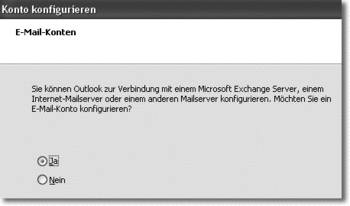
Hier klicken, um das Bild zu Vergrößern
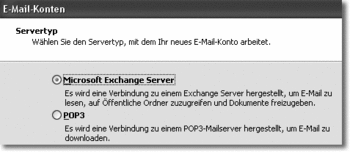
Hier klicken, um das Bild zu Vergrößern
Sie geben den Namen des Exchange Server S1 sowie Ihre Benutzerkennung ein und wählen die Schaltfläche Namen prüfen.
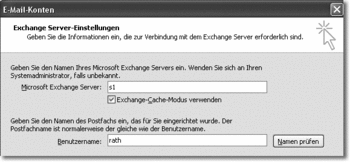
Hier klicken, um das Bild zu Vergrößern
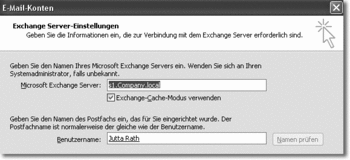
Hier klicken, um das Bild zu Vergrößern
Wenn das Postfach des Benutzers auf dem angegebenen Exchange Server existiert, wird der Benutzername aufgelöst und unterstrichen dargestellt. Das Outlook-Fenster öffnet sich.
4.5.1 Mit echo@tu-berlin.de das Versenden von Mails in und aus dem Internet testen
 
Wenn der Exchange Server bereits mit dem Internet verbunden ist und ein MX-Record auf dem DNS-Server des Providers eingetragen wurde, damit Mails an Ihre Domäne zugestellt werden, können Sie die Funktionsfähigkeit der Internetanbindung jederzeit dadurch testen, dass Sie eine Testnachricht an echo@tu-berlin.de senden. Nach einigen Minuten sollten Sie eine automatisch generierte Rückantwort erhalten, die Aufschluss darüber gibt, welchen Weg die Testnachricht und die Antwortnachricht genommen haben. Nicht selten rufen Benutzer beim Helpdesk an und behaupten, dass E–Mails nicht angekommen sind. Oft liegt aber kein technisches Problem vor, und der Versender hat sich nur bei der Eingabe der Empfängeradresse vertippt. Richten Sie deshalb über das Snap-In Active Directory-Benutzer und –Computer einen externen Kontakt mit dem Anzeigenamen Testnachricht senden und der SMTP-Adresse echo@tu-berlin.de ein und bitten Sie per E–Mail an den Verteiler alle Mitarbeiter die Benutzer, zuerst eine Testmail an diesen Kontakt zu schicken und einige Minuten auf die Rückantwort zu warten, statt sofort den Helpdesk zu kontaktieren.
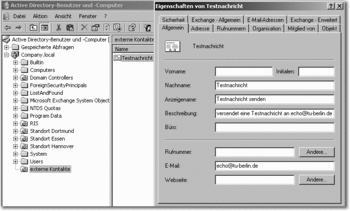
Hier klicken, um das Bild zu Vergrößern
4.5.2 Unter Outlook 2002 einige Einstellungen vornehmen
 
Wenn Sie noch mit Outlook XP (2002) oder Outlook 2000 arbeiten, sollten Sie einige Einstellungen vornehmen, damit die Outlook-Oberfläche wie nachfolgend abgebildet aussieht. Wählen Sie Ansicht und aktivieren Sie zusätzlich zur Outlook-Leiste die Ordnerliste. Sie wird dann als mittlere Spalte angezeigt, und ganz oben sehen Sie Öffentliche Ordner mit den Unterordnern Favoriten und Alle Öffentlichen Ordner.
Wählen Sie erneut Ansicht und im Untermenü Symbolleisten die weitere Symbolleiste Erweitert aus. Sie erhalten eine zweite Symbolleiste, mit deren Symbolen Sie unter anderem komfortabel die Ordnerliste und das Vorschaufenster öffnen und schließen können.
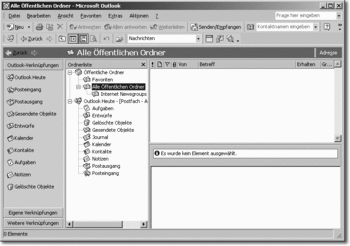
Hier klicken, um das Bild zu Vergrößern
Klicken Sie mit der rechten Maustaste in der Outlook-Leiste (linke Spalte) auf Outlook-Verknüpfungen und aktivieren Sie Kleine Symbole. Dadurch erhalten Sie mehr Platz in der Gruppe Outlook-Verknüpfungen, um weitere Verknüpfungen unterzubringen.
Werfen Sie einen Blick auf die Outlook-Verknüpfungen. Sie sehen die Verknüpfungen Posteingang, Kalender, Kontakte, Aufgaben, Notizen und Gelöschte Objekte. Doch wo sind die Verknüpfungen für Postausgang, Entwürfe und Gesendete Objekte? Aus mir unerklärlichem Grund verbannte Microsoft unter Outlook 2000 und 2002 diese Verknüpfungen in die Gruppe Eigene Verknüpfungen, wo sie der Anwender oft nicht wieder findet.
Öffnen Sie die Gruppe Eigene Verknüpfungen und ziehen Sie die Verknüpfungen Postausgang, Entwürfe und Gesendete Objekte mit gedrückter linker Maustaste nacheinander hoch auf die Gruppe Outlook-Verknüpfungen (Maustaste nicht loslassen!), bis sich die Gruppe öffnet, und bewegen Sie die Maus langsam herunter: Wenn sich die Maus zwischen zwei Symbolen befindet, sehen Sie einen Strich mit zwei Dreiecken: E -------------------------- F
Wenn Sie die linke Maustaste in diesem Moment loslassen, erscheint die verschobene Verknüpfung zwischen den beiden Symbolen.
Es ist sinnvoll, diese Änderungen am Erscheinungsbild von Outlook XP aus folgenden Gründen bei allen Anwendern vorzunehmen. Wenn man die Postfachgröße eines Exchange-Postfachs beschränkt, erhält der Anwender irgendwann eine Warnung, dass sein Postfach voll sei und er es aufräumen solle. Räumt der Anwender dann seinen Posteingang auf, so erhält er nach kurzer Zeit schon wieder eine Warnung und weiß nicht, was er denn jetzt noch löschen soll. Von jeder versendeten Mail, speziell auch von jeder Mail mit Dateianhang, wird eine Kopie im Ordner Gesendete Objekte gehalten. Die Summe dieser Kopien müllt das Postfach des Anwenders mit der Zeit zu. Wenn sich jedoch das zur Verknüpfung Gesendete Objekte zugehörige Icon nicht unter Outlook-Verknüpfungen befindet, sondern in der Gruppe Eigene Verknüpfungen, die meiner Erfahrung nach viele Anwender niemals öffnen, kommt der Anwender gar nicht auf die Idee, den Ordner Gesendete Objekte regelmäßig aufzuräumen.
Ebenso wird der Anwender sich vielleicht wundern, dass er beim Schließen einer noch in Arbeit befindlichen neuen Nachricht gefragt wird, ob er die Änderungen in Unbekannte Nachricht speichern möchte. Er bejaht die Frage, findet aber die noch nicht versendete Nachricht nicht wieder, weil der Ordner Entwürfe nicht in der ständig geöffneten Gruppe Outlook-Verknüpfungen in der Outlook-Leiste erscheint, sondern in der Outlook-Gruppe Eigene Verknüpfungen.
Die Ordnerliste sollten Sie über Ansicht für alle Benutzer aktivieren, damit die Benutzer darauf aufmerksam werden, dass es neben ihrem Postfach auch noch die öffentlichen Ordner gibt, und diese öffentlichen Ordner mit ihrem großen Potential bezüglich Groupware- und Workflow-Funktionalität sind für mich der eigentliche Grund dafür, ein teures und kompliziert zu verwaltendes Produkt wie den Exchange Server zu betreiben und nicht einen einfachen POP3-Server aus der Freeware- oder Shareware-Szene.
4.5.3 Outlook 2003 im Vergleich zu Outlook XP
 
Die neue Oberfläche von Outlook 2003 war für mich zuerst sehr gewöhnungsbedürftig, da ich unter Outlook XP intensiv mit der Ordnerliste, mit vielen selbst erstellten Verknüpfungen in selbst erstellen Gruppen der Outlook-Leiste gearbeitet hatte. Die Handhabung von Outlook 2003 hat sich gegenüber den Vorgängerversionen drastisch geändert, und Sie müssen mit einem erheblichen Mehraufwand bezüglich Schulung und Administration rechnen, wenn Sie die neue Version zusammen mit den älteren Versionen in einem Netzwerk betreiben. Dabei kann es übrigens zu erheblichen Problemen kommen, wenn Sie mit wandernden Benutzerprofilen (roaming profiles) arbeiten und ein Benutzer sich heute an einem Computer mit installiertem Outlook 2003 und morgen an einem Computer mit installiertem Outlook 2000 oder 2002 anmeldet. Bei der Verwendung von wandernden Benutzerprofilen wird der Ordner %UserProfile%\lokale Einstellungen nicht auf den Server repliziert. Diese Ausnahme betrifft Outlook-Benutzer, weil standardmäßig die folgenden Dateien in diesem Ordner gespeichert werden: Offline Folders (OST), Persönliche Ordner (PST) und Persönliches Adressbuch (PAB). Diese Dateien sind für bestimmte Outlook-Dienste notwendig. Da sie nur lokal und nicht im wandernden Benutzerprofil gespeichert sind, kann Outlook folglich nur auf dem Computer auf sie zugreifen, auf dem sie originär erstellt wurden. Andererseits wird es seitens Microsoft nicht unterstützt, diese Dateien auf eine Netzwerkfreigabe zu verlegen.
Aus dem Dokument »Configuring Outlook for Roaming Users« (http://www.microsoft.com/office/ork/2003/three/ch8/OutC03.htm) gehen einige Probleme hervor, die sich einstellen können, wenn Outlook 2003 nicht konsequent auf allen Arbeitsplätzen eingeführt wird. Outlook 2003 führt ein neues Format für den Persönlichen Ordner ein. PST-Dateien im neuen Unicode-Format haben keine 2-Gigabyte-Beschränkung mehr. Die maximale Größe einer Unicode-PST-Datei beträgt 3,9 Terabyte. Diese neuen PST-Dateien sind nicht abwärtskompatibel.
Meine Meinung dazu: Entweder alle Computer auf Outlook 2003 umstellen oder mit den Vorgängerversionen weiterarbeiten oder, zumindest bei Verwendung von wandernden Benutzerprofilen, die Benutzer davor warnen, sich nicht an einem beliebigen Computer anzumelden und eine beliebige Outlook-Version zu starten.
Folgende Strategien und Optionen werden von Microsoft empfohlen:
Das Arbeiten mit Outlook 2003 auf unterschiedlichen Computern funktioniert nur dann reibungslos, wenn auf den Computern dasselbe Betriebssystem und dieselbe Outlook-Version installiert sind.

|
So z.B. zwischen Windows 2000 mit mindestens Service Pack 3 oder zwischen Windows XP. |

|
Stellen Sie sicher, dass die Anwender die Outlook-Informationen auf dem Exchange Server und nicht in PST-Dateien auf Netzwerkfreigaben oder lokalen Laufwerken speichern. |

|
Stellen Sie sicher, dass der Cached Exchange-Modus nicht für Benutzer von Microsoft-Exchange Server-Postfächern konfiguriert ist. Offline-Store-Dateien (OST), die im Cached Exchange-Modus benutzt werden, wandern nicht mit. Stattdessen wird auf jedem Computer, auf dem sich ein Benutzer mit aktiviertem Cached Exchange-Modus anmeldet, eine neue OST-Datei erstellt. |

|
Auf allen Computern, die ein Benutzer abwechselnd benutzt, muss dieselbe Sprachversion des Betriebssystems und dieselbe Sprachversion von Outlook sowie dieselbe Outlook-Version installiert sein. |

|
Outlook sollte in identischen Verzeichnissen installiert werden. |
4.5.4 Umstieg auf Outlook 2003 für wandernde Outlook-Benutzer
 
Wenn Sie von einer älteren Outlook-Version auf Outlook 2003 umsteigen und wandernde Benutzerprofile bereits installiert sind, so stellen Sie sicher, dass Benutzer während der Umstellungsphase nur an Computern arbeiten, auf denen dieselbe Outlook-Version läuft. Stellen Sie ganze Abteilungen oder Domänen in einem Stück um, um die Probleme zu vermeiden, die sich aus den Inkompatibilitäten ergeben. So sind viele neue Funktionen von Outlook 2003 unter älteren Versionen nicht verfügbar. Das kann bei den Anwendern zu erheblicher Verwirrung führen und in der Folge zu entsprechendem Supportaufwand.
|



